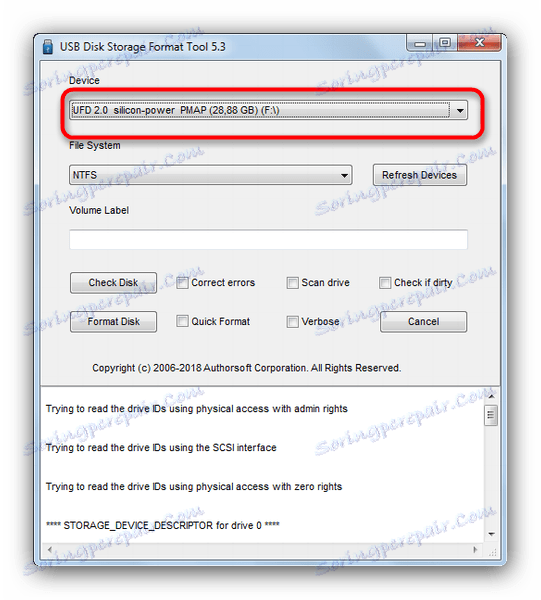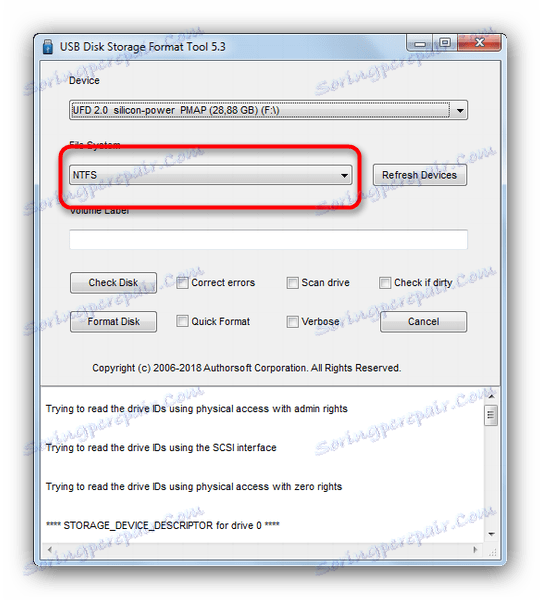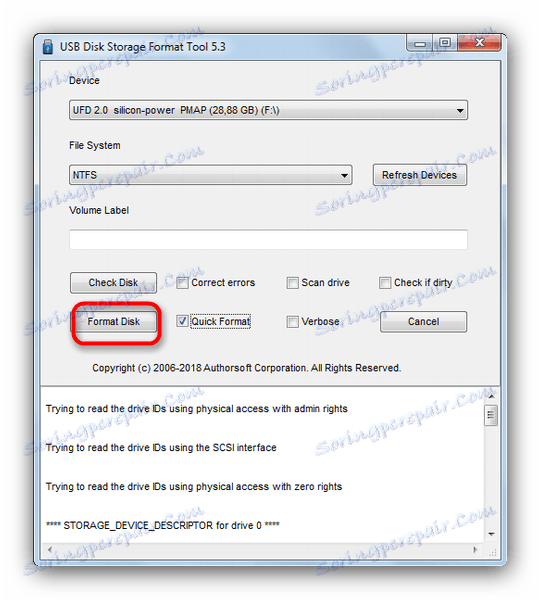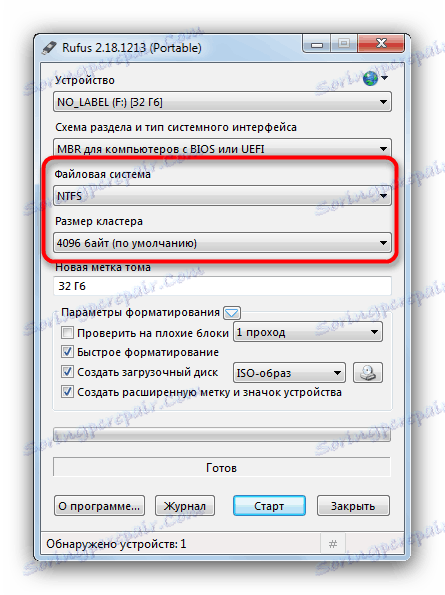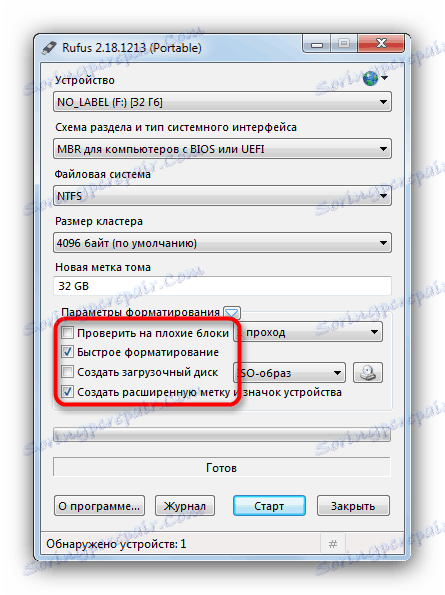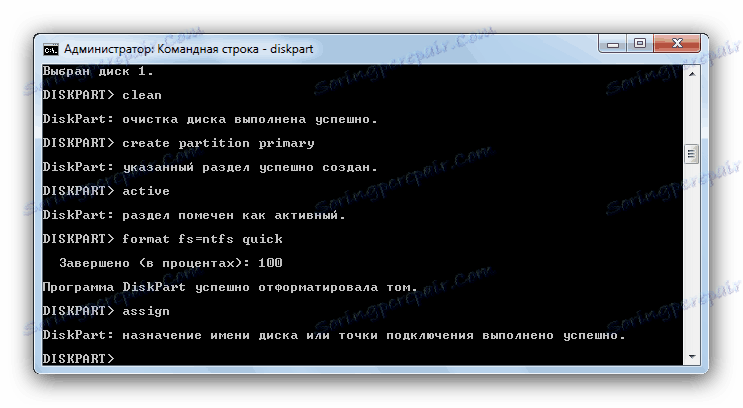Vodič za vraćanje pogona za podizanje sustava u normalno stanje
Na našoj web stranici postoje mnoge upute kako napraviti bootable flash drive (na primjer, za instalaciju sustava Windows ). Ali što ako trebate vratiti bljesak voziti u svoje prethodno stanje? Danas ćemo pokušati odgovoriti na ovo pitanje.
sadržaj
Bljesak voziti natrag u normalno stanje
Prva stvar koju treba imati na umu je da banalno oblikovanje neće biti dovoljno. Činjenica je da tijekom pretvorbe flash pogona u bootable sektor, posebnu servisnu datoteku zabilježena je korisniku nedostupnom korisniku, što se ne može izbrisati uobičajenim metodama. Ova datoteka uzrokuje da sustav prepozna ne pravi volumen bljeskalice, već zaposlene slike sustava: na primjer, samo 4 GB (slika Windows 7) od, na primjer, 16 GB (stvarni kapacitet). Kao rezultat toga, možete formatirati samo 4 gigabajta, što se, naravno, ne uklapa.
Postoji nekoliko rješenja za ovaj problem. Prvo je korištenje specijaliziranog softvera dizajniran za rad s oznakom pogona. Drugi je korištenje ugrađenih alata sustava Windows. Svaka je opcija dobra na svoj način, pa razmislimo o njima.
Obratite pažnju! Svaki od načina opisanih u nastavku pretpostavlja formatiranje USB bljeskalice, što će uzrokovati uklanjanje svih podataka na njemu!
Prva metoda: HP USB alati za formatiranje diska
Mali program , stvoren da vrati flash pogone u operativno stanje. To će nam pomoći riješiti današnji problem.
- Spojite USB flash pogon na računalo, a zatim pokrenite program. Prije svega obratite pozornost na stavku "Uređaj" .
![Odaberite USB bljesak koji želite vratiti u alat za formatiranje USB diska 5-3]()
U njemu morate odabrati spojenu bljesak voziti prije njega.
- Dalje - izbornik "File System" . U njemu morate odabrati datotečni sustav u koji će se formatirati pogon.
![Odaberite USB flash drive sustav u USB alatu za pohranu diska 5-3]()
Ako oklijevate s izborom - na svoj servisni članak u nastavku.
Pročitajte više: Koji sustav datoteka trebam odabrati?
- Stavka "Volumen naljepnica" može ostati nepromijenjena - ovo je promjena naziva flash pogona.
- Napominjemo opciju "Quick Format" : ovo, prvo, štedi vrijeme, a drugo, minimizira mogućnost problema prilikom oblikovanja.
- Ponovo provjerite postavke. Nakon što odaberete pravu, kliknite gumb "Format disk" .
![Vratite USB flash pogon na USB alat za pohranu diska 5-3]()
Započinje formatiranje. Potrajat će oko 25-40 minuta, pa budite strpljivi.
- Na kraju postupka zatvorite program i provjerite pogon - trebao bi se vratiti u normalno stanje.
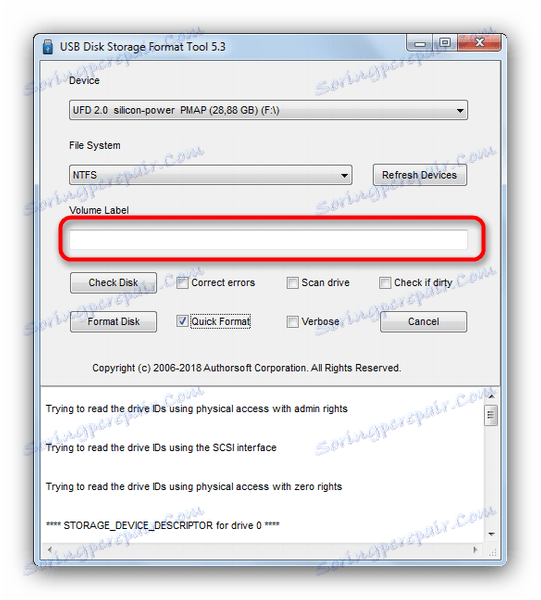
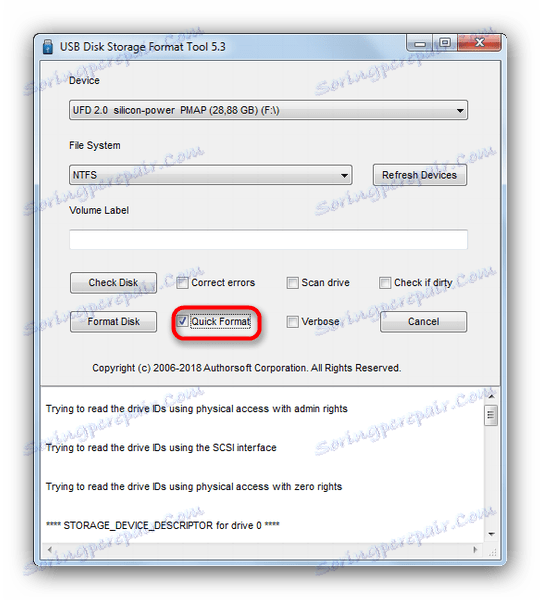
Jednostavno i pouzdano, međutim, neki flash pogoni, posebno proizvođači drugoj razini, možda nisu prepoznati u HP-ovom alatu za formatiranje USB diska. U tom slučaju upotrijebite neku drugu metodu.
Metoda 2: Rufus
Previše je popularan Rufus Utility Uglavnom se koristi za stvaranje medija za podizanje sustava, ali također može vratiti normalno stanje na bljesak voziti.
- Nakon pokretanja programa, prije svega proučite izbornik "Uređaj" - tamo morate odabrati svoj flash pogon.
![Odaberite USB flash pogon za povratak na normalni način rada u Rufusu]()
U popisu "Shema particija i vrsta sučelja sustava" , ne morate mijenjati ništa.
- U "File System" stavku , morate odabrati jednu od tri dostupna - kako biste ubrzali proces, možete odabrati NTFS .
![Odaberite datotečni sustav flash pogona za povratak na normalni način rada u Rufusu]()
Veličina klastera također je bolje zadana. - Opcija "Oznaka volumena" može ostati nepromijenjena ili promijeniti naziv bljeskalice (podržano je samo englesko slovo).
- Najvažniji korak je obilježavanje posebnih opcija. Dakle, trebali biste je dobiti kao što je prikazano na snimci zaslona.
![Označite opcije za formatiranje flash pogona da biste se vratili na normalni način rada u Rufusu]()
Stavke "Quick Format" i "Create an extended label and device icon" trebaju biti označene i "Check for Bad Blocks" i "Create bootable disk" - ne!
- Ponovno provjerite postavke, a zatim pokrenite postupak klikom na "Start" .
- Nakon obnavljanja normalnog stanja, otpojite USB bljesak voziti iz računala nekoliko sekundi, a zatim ga ponovno spojite - to bi trebalo prepoznati kao redoviti pogon.
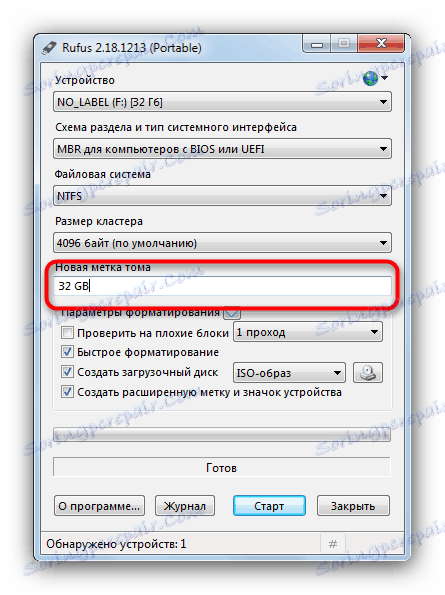
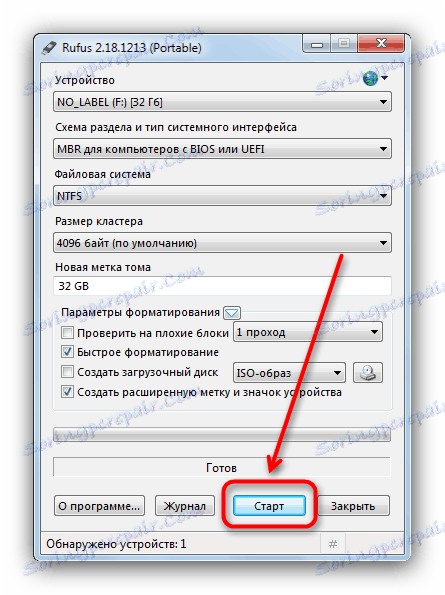
Kao u slučaju HP USB alata za pohranu diska, u Rufus jeftini USB bljesak Pogoni kineskog proizvođača možda neće biti prepoznati. Suočeni s ovim problemom, idite na donju metodu.
Treća metoda: Diskpart sustava
U našem članku o oblikovanje flash pogona pomoću naredbenog retka možete saznati više o korištenju diska za korisničku konzolu. Ima više funkcija od ugrađenog alata za oblikovanje. Postoje njegove sposobnosti i one koje će biti korisne za ispunjenje našeg današnjeg zadatka.
- Pokrenite konzolu kao administrator i
diskpartuslužni programdiskparttako da upišete odgovarajuću naredbu i pritisnete Enter . - Upišite
list disknaredbi. - Ovdje trebamo krajnju točnost - fokusiranjem na volumen diska, morate odabrati željeni pogon. Da biste ga odabrali za daljnju manipulaciju, upišite u liniju
select disk, a na kraju, preko razmaknice, dodajte broj pod kojim je vaš flash disk na popisu. - Unesite
cleannaredbu - ovo će u potpunosti očistiti pogon i ukloniti particioniranje. - Sljedeći korak je upisivanje i unos
create partition primary: to će ponovno stvoriti ispravnu oznaku na vašem bljeskalicom. - Tada biste označili stvoreni volumen kao aktivno - pisanje
activei pritisnite Enter za ulazak. - Sljedeći korak je oblikovanje. Da biste pokrenuli postupak, unesite
format fs=ntfs quicknaredbeformat fs=ntfs quick(glavna naredba formatira pogon, tipka "ntfs" postavlja odgovarajući datotečni sustav i "brzo" - brzu vrstu oblikovanja). - Nakon što je oblikovanje uspješno završeno,
assign- to mora biti učinjeno za dodjeljivanje naziva opsega.![Unesite pridjeljujete u uslužnom programu diskpart da vratite bootable USB flash pogon u normalno stanje]()
Može se mijenjati u bilo kojem trenutku nakon kraja manipulacije.
Pročitajte više: 5 načina za promjenu naziva flash pogona
- Da
exitispravnoexitpostupka, upišiteexiti zatvorite naredbeni redak. Ako ste ispravno radili sve, vaša bljeskalica će se vratiti u radno stanje.
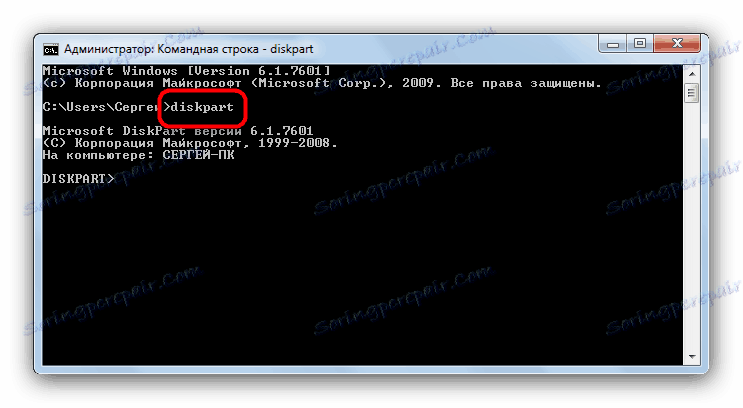




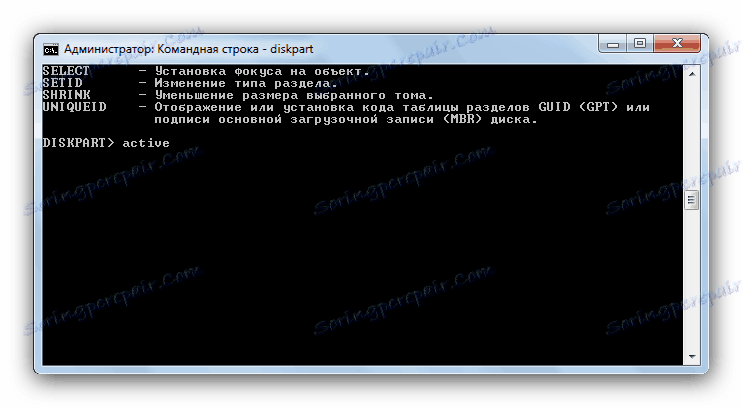
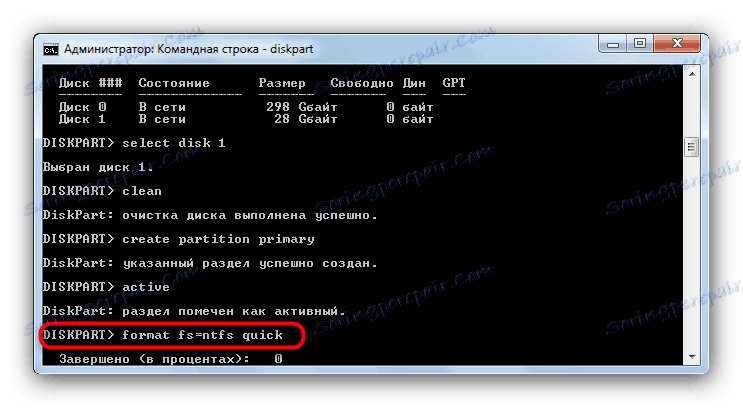
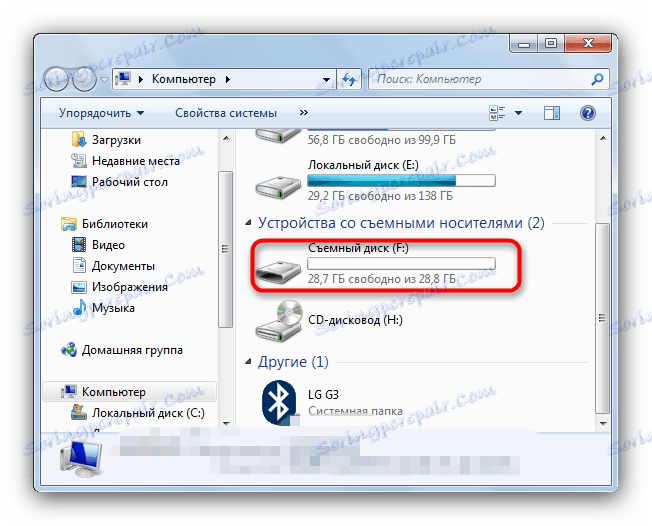
Unatoč svojoj malenoj mjeri, ova metoda je u gotovo svim slučajevima gotovo stotinu posto jamstvo pozitivnog rezultata.
Gore opisane metode su najprikladnije za krajnjeg korisnika. Ako znate alternative - molim vas, podijelite ih u komentarima.